Stránka História ochrany v aplikácii zabezpečenia systému Windows je miesto, kde môžete prejsť na zobrazenie akcií, ktoré program Microsoft Defender Antivirus prevzal vo vašom mene, potenciálne nechcené aplikácie , ktoré boli odstránené, alebo kľúčové služby, ktoré sú vypnuté.
Poznámka: História ochrany zachová len udalosti za dva týždne, po ktorých zmizne z tejto stránky.
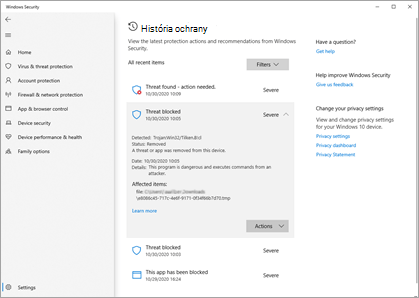
Udalosti sa zobrazujú ako séria kariet v histórii ochrany. Ak karta potrebuje vašu pozornosť, zobrazí sa na ikone karty jedna z dvoch farebných odznakov.
-
Červená – ide o vážnu položku, ktorá si vyžaduje okamžitú pozornosť.
-
Žltá – Táto položka nie je naliehavá, ale mala by byť kontrolovaná, keď je to možné.
Kliknutím na kartu ju môžete rozbaliť a získať ďalšie podrobnosti. Tu je niekoľko najbežnejších položiek, ktoré sa môžu zobraziť.
Upozornenia na malvér
Ak program Microsoft Defender Antivirus zistí časť malvéru, bude zaznamenaná v histórii ochrany.
Nájdené hrozby – potrebné kroky
Znamená to, že antivírusový program Microsoft Defender zistil možnú hrozbu a potrebuje rozhodnúť o tom, ako ho spracovať. Výber rozbaľovacej ponuky akcie v pravom dolnom rohu vám umožní Uložiť do karantény hrozbu, čo je neškodné, alebo ak máte istotu, že táto položka bola falošne identifikovaná ako hrozba, ktorú môžete Povoliť v zariadení.
Upozornenie: Ak si nie ste istí, či je položka bezpečná alebo nie, je najlepšie vybrať možnosť karantény. Výberom položky Povoliť v zariadení povolíte súbor a v prípade, že v skutočnosti ide o hrozbu, vaše údaje. osobné informácie alebo zariadenie môže byť teraz ohrozené.
Ak vyberiete položku Povoliť a neskôr chcete vrátiť späť túto akciu, prejdite na stránku povolené hrozby a môžete ju odstrániť zo zoznamu povolených.
Hrozba v karanténe
Znamená to, že hrozba bola zablokovaná a v karanténe. Zatiaľ nebola odstránená, ale v súčasnosti by nemali predstavovať riziko pre vaše údaje alebo zariadenie. K dispozícii sú dve akcie , ktoré môžete vykonať:
-
Odstrániť – odstraňuje sa tým hrozba zo zariadenia.
-
Obnoviť – súbor sa opäť umiestni do zariadenia, v ktorom ho Defender opäť zistí ako hrozbu, a vytvorí novú hrozbu ohrozenia – akcia potrebuje položku v histórii ochrany. Budete musieť ísť do toho a vybrať položku Povoliť v zariadení , ak ste si istí, že je to bezpečné.
Zakázaná hrozba
Znamená to, že Defender zablokoval a odstránil v zariadení hrozbu. Vo vašej časti nie je potrebné vykonať žiadnu akciu, hoci by ste mali zvážiť, ako hrozba dosiahla váš počítač, aby ste mohli znížiť riziko výskytu tohto výskytu. Bežné spôsoby, ako by mohla hrozba prísť, patrí ako nebezpečná príloha v e-mailoch, stiahnutá z nebezpečnej webovej lokality alebo cez infikované ukladacie zariadenie USB.
Ak sa domnievate, že táto hodnota je "falošne pozitívna" a či je súbor bezpečný, môžete vybrať akcie a potom vybrať položku Povoliť. Táto hrozba je už odstránená, takže povolenie sa vzťahuje len na nabudúce sa vám zobrazí tento súbor. Súbor budete musieť znova stiahnuť, ak ho chcete použiť.
Sanácia nedokončená
Znamená to, že antivírusový program Microsoft Defender vykonal kroky na vyriešenie hrozby, ale nemohol úspešne dokončiť Toto upratovanie. Vyberte kartu, ktorú chcete rozbaliť, a zistite, aké ďalšie kroky je potrebné vykonať.
Potenciálne nechcené aplikácie (PUA)
Potenciálne nechcené aplikácie predstavujú kategóriu softvéru, ktorá môže spôsobiť, že váš stroj bude pomalý, zobrazovať neočakávané reklamy alebo v najhoršom prípade nainštalovať iný softvér, ktorý môže byť škodlivejší alebo nepríjemný. Neklesá na úroveň malvéru, ale stále robí veci, ktoré by ste pravdepodobne radšej nevykonali.
Ak chcete overiť, či je zapnutá funkcia PUA zablokovania pre vaše zariadenie, pozrite si tému Ochrana počítača pred potenciálne nechcenými aplikáciami.
Táto aplikácia bola zablokovaná
SmartScreen programu Microsoft Defender má možnosť blokovať potenciálne nechcené aplikácie pred ich nainštalovaním a ak sa to stane, zobrazí sa zablokovaná udalosť v histórii ochrany.
Ak sa domnievate, že blok je chybou a chcete povoliť spustenie súboru, môžete vybrať akciea potom Povoliť. Na tomto mieste budete musieť súbor znova stiahnuť, aby ste ho mohli použiť.
Ak vyberiete položku Povoliť a neskôr chcete vrátiť späť túto akciu, prejdite na stránku povolené hrozby a môžete ju odstrániť zo zoznamu povolených.
Dôležitá služba je vypnutá
História ochrany vás môže upozorniť aj na to, či je dôležité služby, ako je napríklad filter SmartScreen v prehliadači Microsoft Edge, vypnuté. Vyberte kartu pre toto upozornenie a v časti akcie môžete túto funkciu zapnúť.










